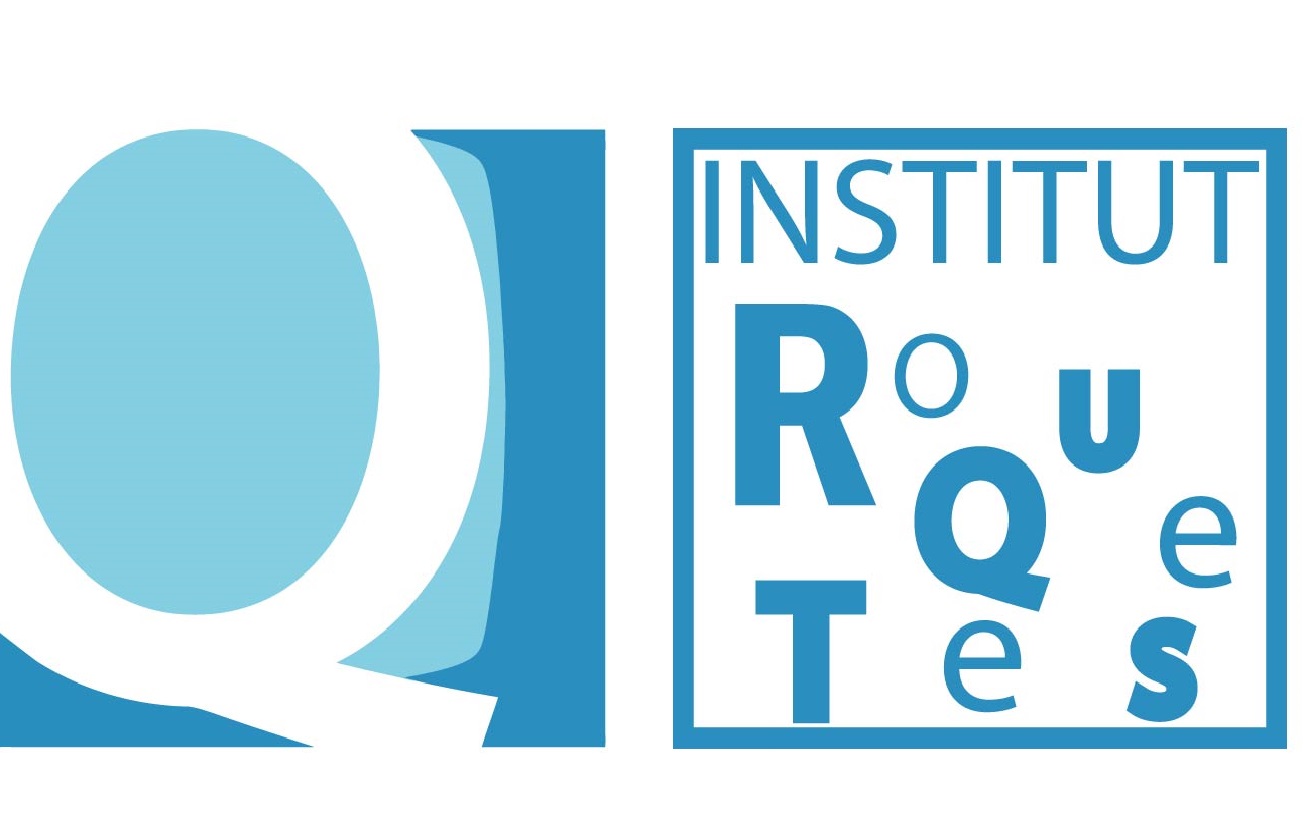Pla de treball
- L’entorn de programació de l’Scratch
- Creació de personatges
- Dibuixar personatges
- Editar vestits
- Mode mapa de bits i mode vectorial
- Importació de personatges
- Respecte als drets d’autor
- Diàleg entre personatges
Com és per dins l’Scratch?
Ara has de començar a treballar amb l’Scratch. Entrem-hi i veiem com és per dins:
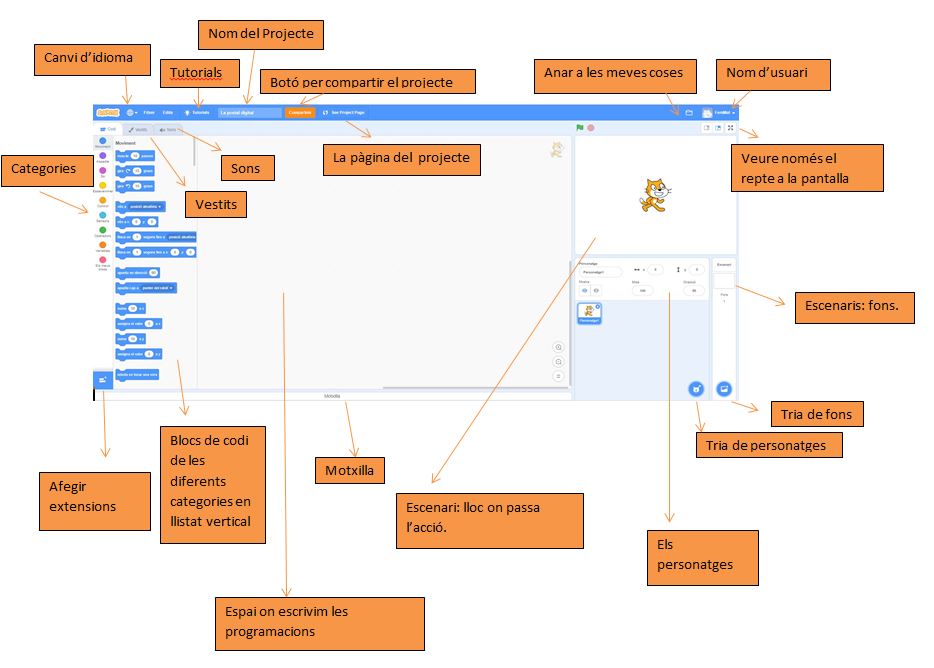
L’Scratch utilitza blocs per construir un programa, aquests blocs estan organitzats per categories:
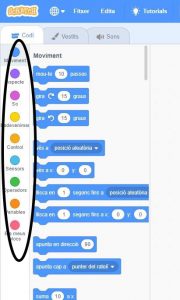
![]() Fem-ho pas a pas
Fem-ho pas a pas
- Entrem al nostre compte de l’Scratch
- Creem un nou projecte que anomenarem nomusuari_m1_s2 (si el teu usuari és pgarcia1F, hauràs de posar pgarcia1F_m1_s2).
- Explorem les opcions de cadascuna de les categories.
Cal que tinguem en compte que els programes sempre comencen quan hi ha un esdeveniment, normalment quan la bandera verda es premi.
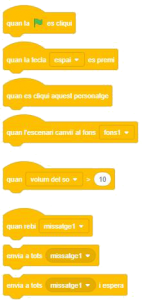
![]()
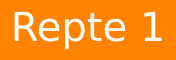
Hem d’aconseguir que el nostre personatge, el gat de l’Scratch, digui Hola, bon dia! quan es cliqui la bandera verda i Adéu! quan es cliqui la lletra “z”.
![]() Pista: Necessitarem dos blocs d’esdeveniments i un bloc d’aspecte que haurem d’utilitzar dos cops.
Pista: Necessitarem dos blocs d’esdeveniments i un bloc d’aspecte que haurem d’utilitzar dos cops.

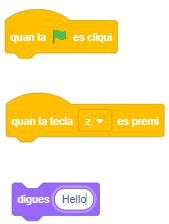
Afegeix personatges
La següent cosa que pots fer és veure com pots crear nous personatges. Hi ha diferents formes d’afegir personatges a un projecte, començarem afegint un personatge de la galeria que té l’Scratch. Segueix treballant sobre el projecte que ja tens obert.
![]() Fem-ho pas a pas
Fem-ho pas a pas
- Fes clic a l’opció per triar un personatge de la galeria:
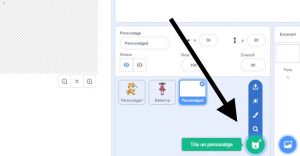
- Trobaràs una pantalla amb tota la galeria de personatges de l’Scratch. Fixa’t que estan organitzats per categories:
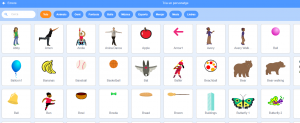
- Tria un personatge qualsevol.
- Ara ja tens dos personatges: el gatet de l’Scratch i el que acabes de crear
- Si vols esborrar, o duplicar, o exportar un personatge ho pots fer clicant-hi al damunt amb el botó dret del ratolí:
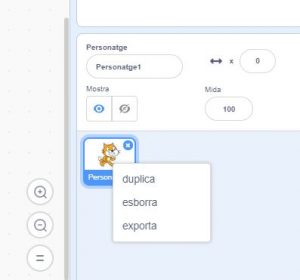
Dibuixa el teu personatge
Anem a veure quins altres tipus de personatges pots afegir i com pots modificar-los.
![]() Fem-ho pas a pas
Fem-ho pas a pas
- Dibuixaràs un nou personatge. Fes clic a l’opció corresponent:
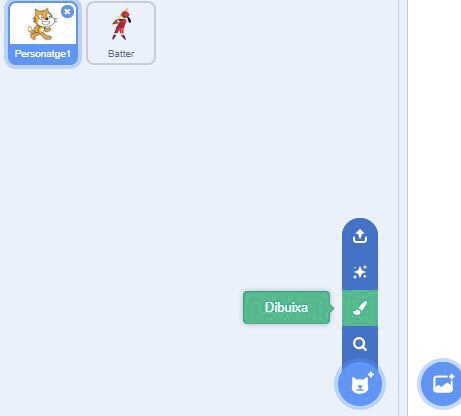
- Quan has fet clic a la icona et trobes a la zona de vestits d’un nou personatge, on pots dibuixar amb les eines que apareixen a l’esquerra i a la part de dalt:
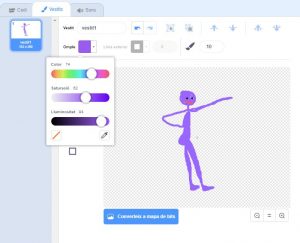
- És important comprovar que el personatge estigui al centre i, per tant, centrat. Amb aquest centre indiques també quin és el centre de rotació del personatge. Si quan es mou un personatge fa “coses rares” és molt possible que no tingui el centre ben indicat. Per fer-ho has d’utilitzar aquesta opció de comprovar que estigui situat al punt (0,0):
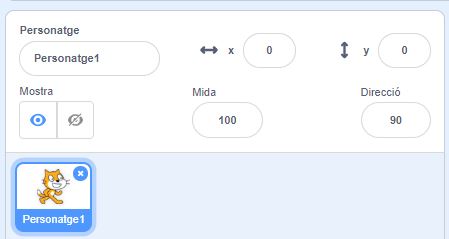
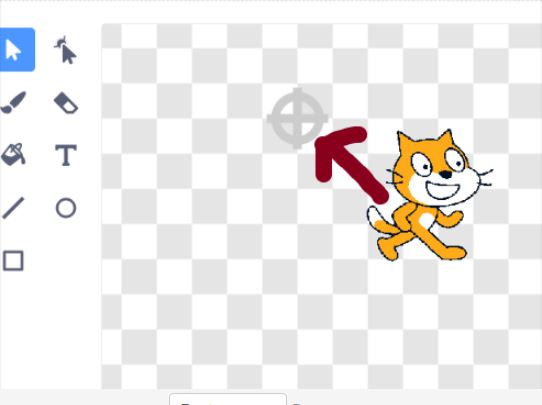
- I també revisa la mida i direcció per tal que el personatge estigui a la posició que t’interessa.
- Cal que tinguis en compte que, quan crees un nou personatge, s’obre per defecte un entorn de dibuix de mapa de bits, però que pots canviar a mode vectorial. Fixa’t que les eines que hi ha són diferents:
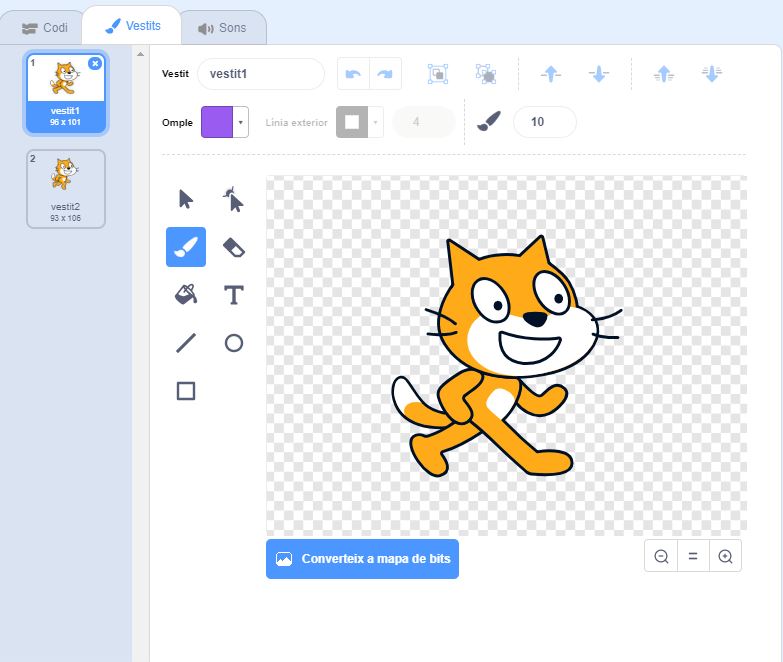
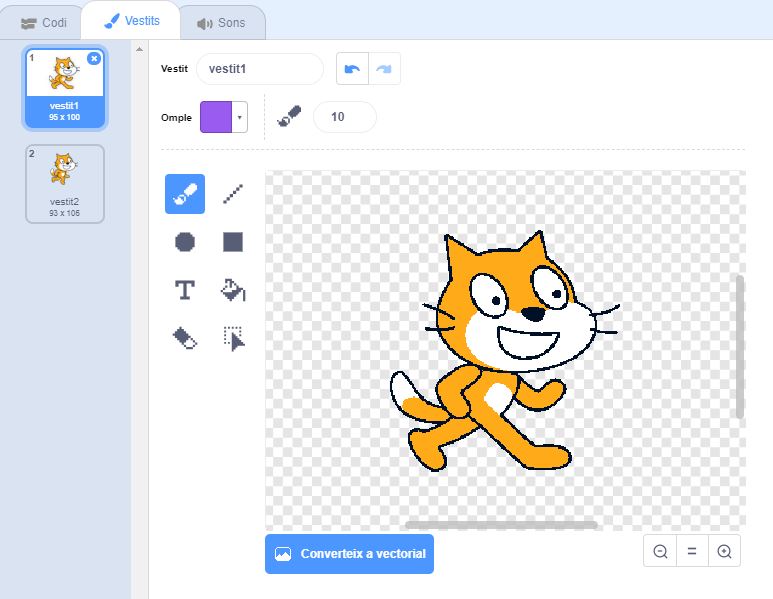
- Ara hauries de fer proves en els dos entorns per veure’n les diferències. El mode de mapa de bits és un entorn de dibuix “a mà alçada”, mentre que el mode vectorial és un entorn de treball per objectes. Remena!
Afegeix personatges a l’Scratch
Ara que ja saps com utilitzar els entorns de dibuix de l’Scratch, aprendràs a importar personatges.
![]() Fem-ho pas a pas
Fem-ho pas a pas
- Fes una cerca a internet del personatge que vols, per exemple un gat. Has de trobar un parell d’imatges del mateix gat, però en diferents posicions o fent diferents accions:
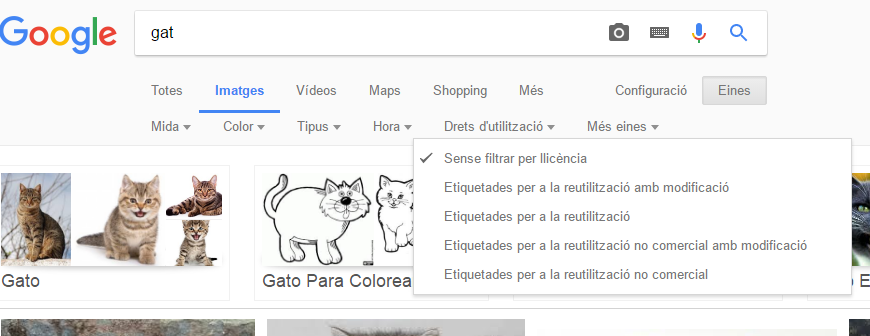
- Desa aquestes imatges allà on vulguis. Has de tenir clar on l’estàs desant per tal de poder-la recuperar després des de l’Scratch:
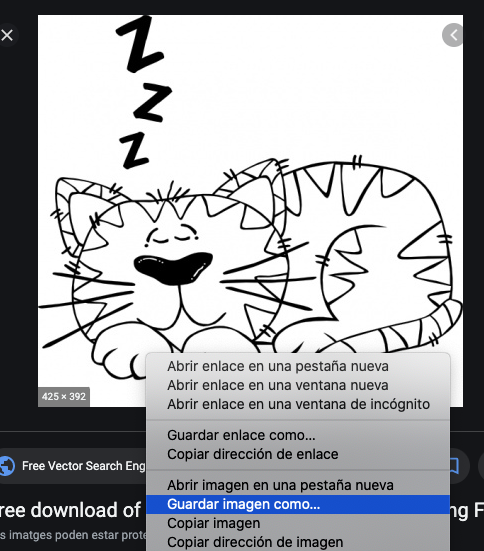

- Importaràs una d’aquestes imatges com un nou personatge. Fes clic a l’opció corresponent:
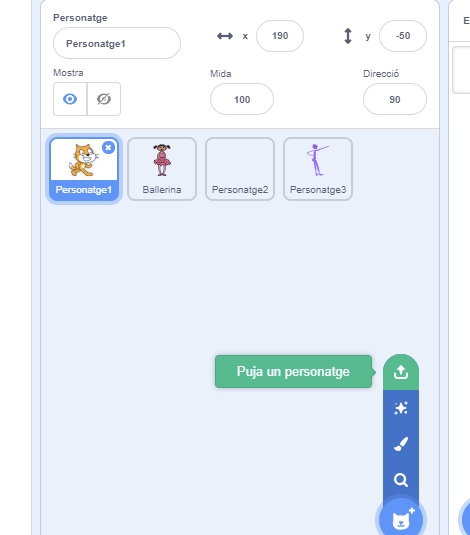
Si tries un personatge amb el fons transparent, no caldrà que el retoquis. Fixa’t com es veu el gat de l’Scratch darrere del nou personatge, veuràs la diferència si té fons blanc o no el té:
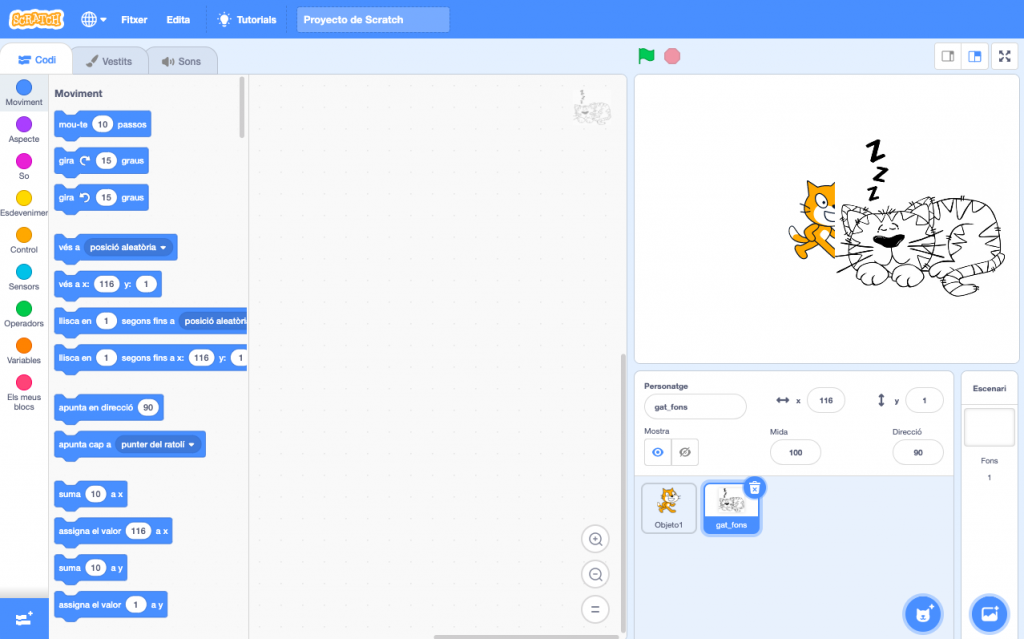

- Per retocar la imatge i eliminar el fons pots anar a la pestanya vestits i, en el mode mapa de bits, utilitzar la goma d’esborrar:
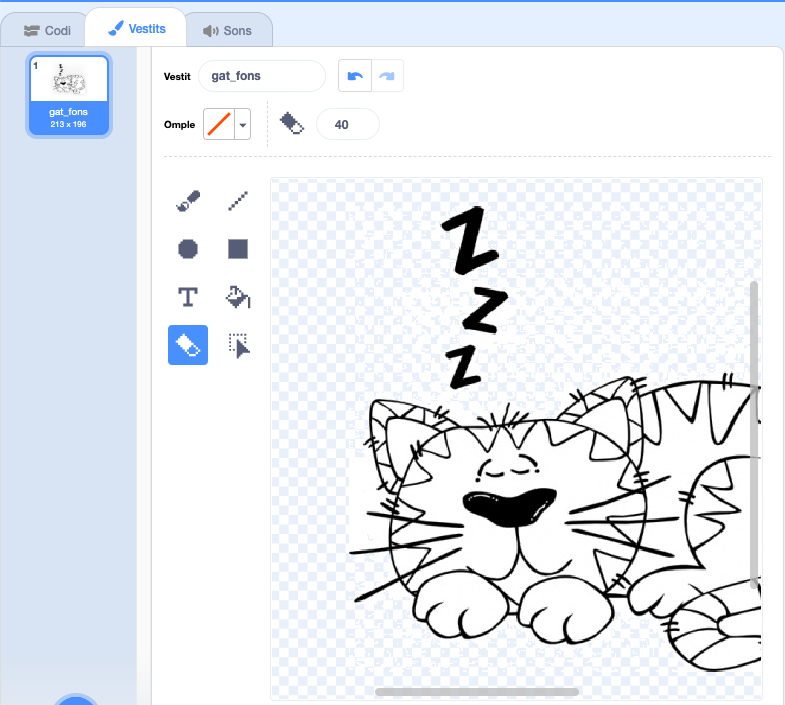
- O el pot de pintura, triant el color transparent:
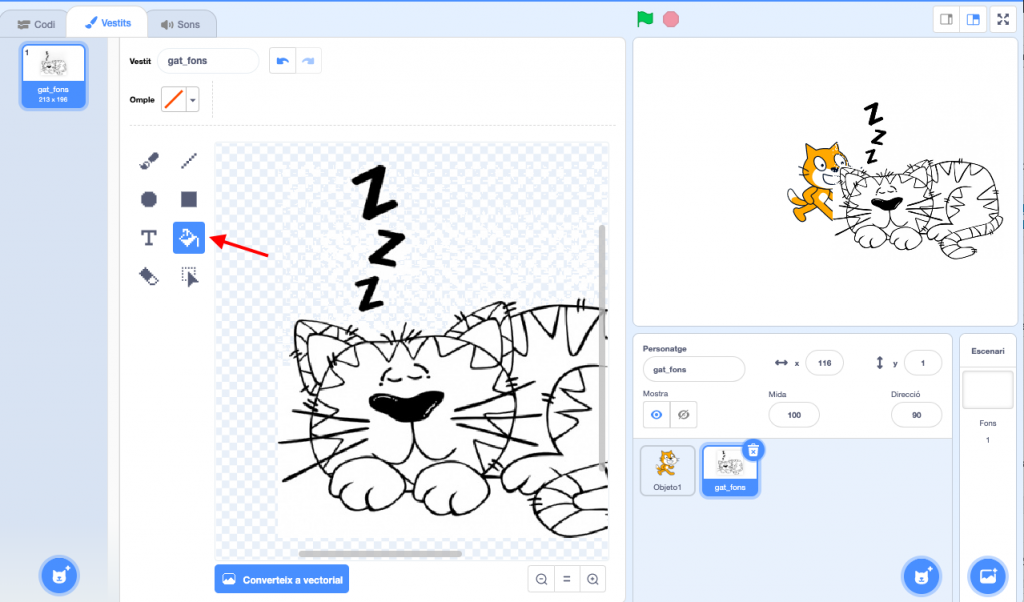
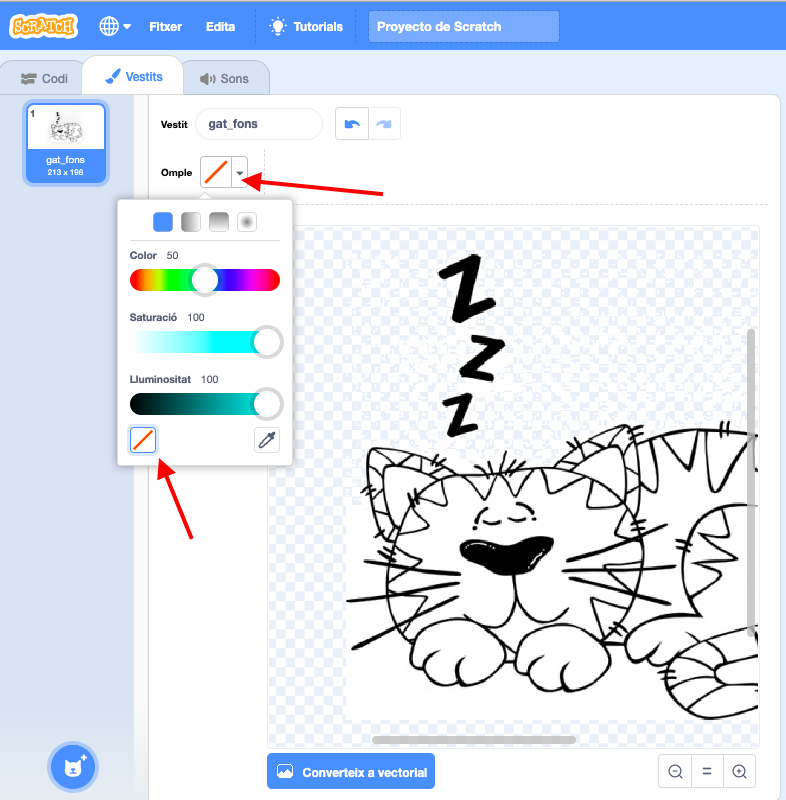
- Importa les altres imatges afegint-li vestits al personatge. A la pestanya Vestits clica l’opció corresponent:
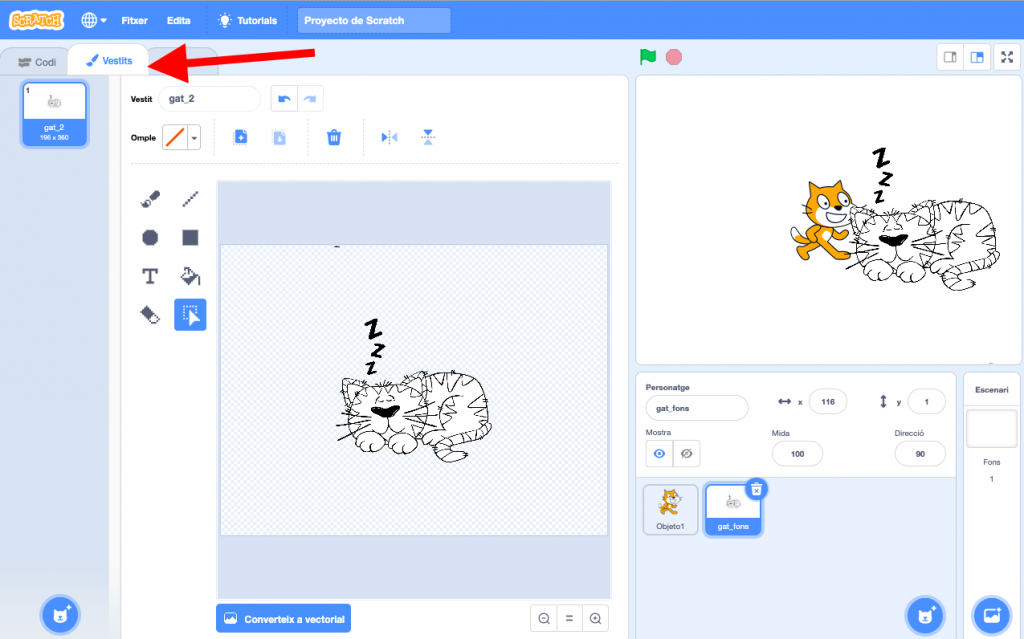
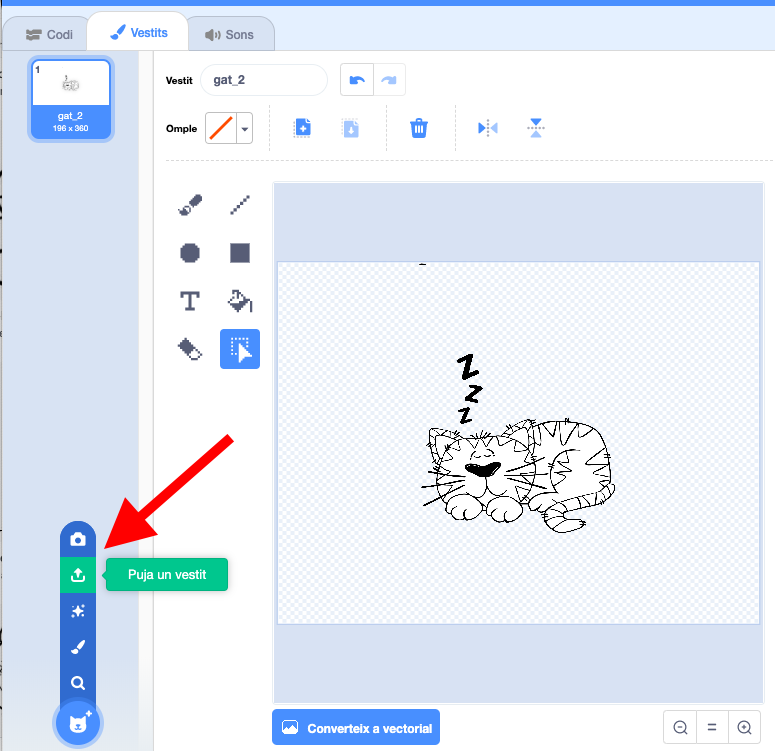
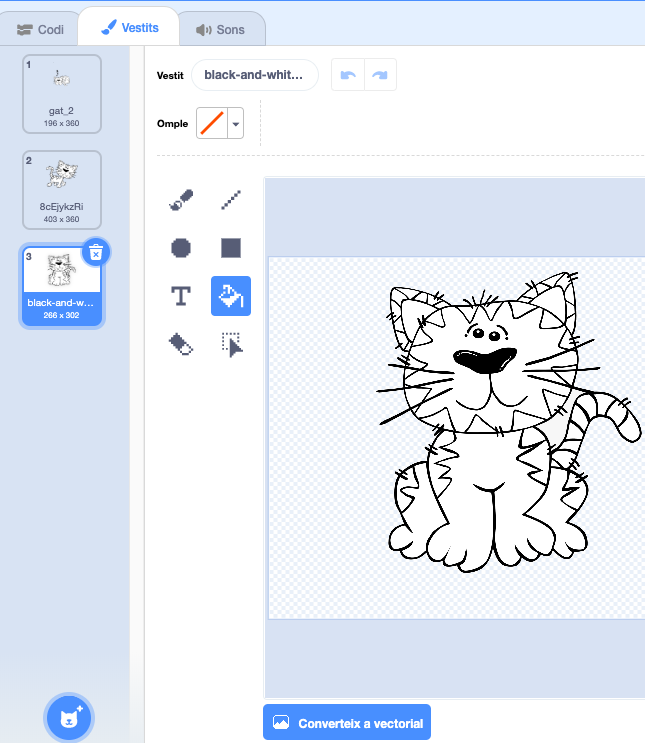
![]()
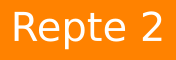
Ha arribat l’hora que comencis a crear l’Scratch que has dissenyat al teu Storyboard.
- Obre un nou projecte i anomena’l usuari_storyboard (si el teu usuari és pgarcia1F, hauràs de posar pgarcia1F_storyboard). Aquest és el projecte en el qual faràs la teva animació (història, videojoc, concurs…)
- Crea nous personatges important les imatges que has editat amb photoscissor. Com deus tenir diferents imatges d’un mateix personatge, aquestes han de formar part d’un sol personatge. El que has de fer és pujar-ne una, per tal de crear el personatge, i la resta afegir-les com vestits d’aquest personatge.
- Si és el teu cas, afegeix la resta de personatges que no siguin els creats amb plastilina.
- El programa es desa tot sol, però perquè el professorat el puguem veure l’has de compartir:
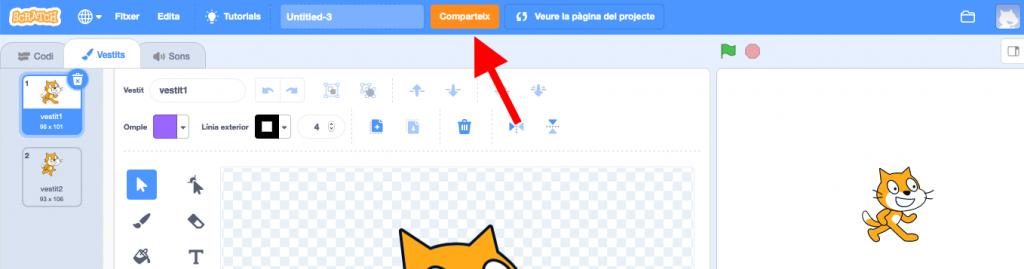
- A la següent pantalla has de seleccionar l’opció Copia l’enllaç:
- Còpia l’enllaç i enganxa’l al Classroom del projecte, a la tasca Avaluació Scratch:
Els personatges poden parlar entre ells
Els personatges de l’Scratch poden parlar entre ells amb bafarades. Ara has d’aconseguir un diàleg entre els teus personatges.
En el repte 1 has fet dos petits programes que funcionaven quan s’activava la bandereta o la lletra “z“. Ara bé, el que faràs normalment és combinar diferents instruccions per fer programes més llargs i complexos. A l’Scratch combinaràs les instruccions enganxant-les una sota de l’altra, de manera que s’executaran de forma ordenada començant per la de més amunt i anant baixant fins al final. D’això en direm una estructura seqüencial.
![]()
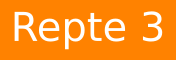
Treballarem sobre el teu Storyboard. Has de fer que només 2 dels teus personatges tinguin una petita conversa. El programa ha de funcionar prement només la bandera verda.
En el primer intent és possible que hagis tingut una dificultat: els personatges parlen alhora. Quan estàs en grup i parles amb els amics el més difícil és respectar el torn de paraula. Als personatges de l’Scratch els passa el mateix.
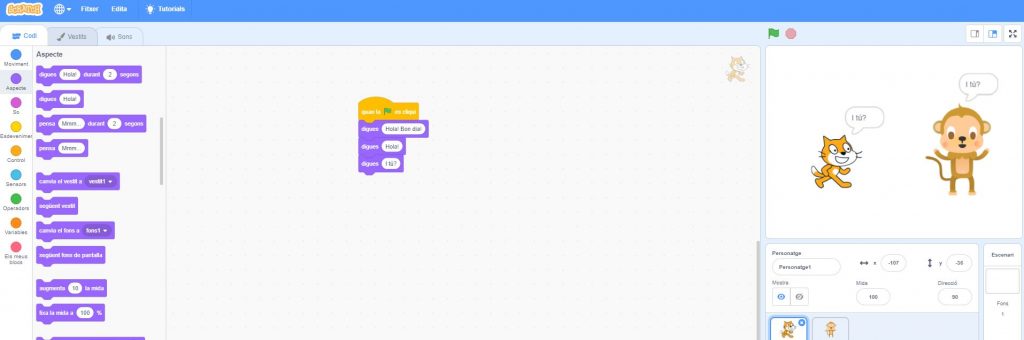
Per solucionar-ho necessites gestionar els temps d’espera durant el diàleg. Per fer-ho podem utilitzar aquests blocs:
- En aquest bloc de la categoria Control el número de segons indica quant de temps espera el programa abans de continuar l’execució
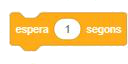
- En aquest bloc de la categoria Aspecte el número de segons indica durant quant de temps es mostra la bafarada
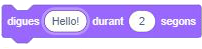
Cada personatge ha de tenir el seu propi programa i ha de tenir un temps d’espera sense fer res mentre l’altre personatge està parlant.
![]() Pista: Podem calcular quants segons han passat en total? De quina manera podem calcular quants segons ha d’esperar un personatge abans de parlar? Aquí tens l’exemple del que podria fer 1 dels dos personatges.
Pista: Podem calcular quants segons han passat en total? De quina manera podem calcular quants segons ha d’esperar un personatge abans de parlar? Aquí tens l’exemple del que podria fer 1 dels dos personatges. 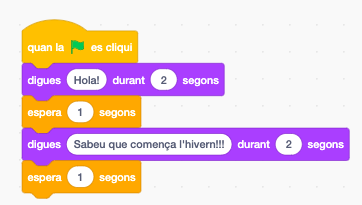
Pots esborrar tots aquest programa si creus que no els necessites per al teu Storyboard.
![]() Com que som programadors i programadores parlem de…
Com que som programadors i programadores parlem de…
- Projecte: és cada nou treball que realitzem a l’espai de l’Scratch el qual té un nom assignat. Aquest projecte pot ser modificat sempre que es vulgui i es pot compartir amb d’altres persones.
- Blocs de l’Scratch: és cadascuna de les peces que s’encarrega de provocar una acció concreta, també es poden dir instruccions. Aquests blocs tenen diferents formes i colors segons com es puguin encaixar amb les altres i el tipus d’acció que facin.
- Categories de l’Scratch: és cadascuna de les agrupacions de blocs o instruccions que duen a terme accions similars: moviment, sons,
- Programa: és el conjunt de blocs de diferents categories que es van encaixant per dur a terme una acció completa.
- Estructura seqüencial: són parts d’un programa on les instruccions es van executant una darrera de l’altra.
- Esdeveniment: és una instrucció d’un programa on es defineix què ha de passar per a què s’executi un programa.
- Mapa de bits: es correspon a un dibuix que es pot fer a mà alçada i que no es pot ampliar sense perdre resolució.
- Dibuix vectorial: es correspon a un dibuix construït a base de diferents elements i que es pot ampliar sense perdre resolució.
- Llicència Creative Commons (CC): les imatges, els sons i qualsevol altre element que pots trobar a Internet estan creats per un autor. Fer-los servir sense tenir permís del seu autor és il·legal, per això hem de ser conscients que no tot el que trobem és utilitzable de forma lliure. Alguns autors, però, donen permís de forma lliure i aquestes imatges i sons tenen el que s’anomena llicència Creative Commons.